So verbinden Sie das mobile Internet 2022 über ein USB-Kabel mit dem PC
Abgesehen vom WLAN-Hotspot gilt USB-Tethering als eine der einfachsten Möglichkeiten, das zu teilen Mobilfunkdaten des Handys auf einen PC oder Laptop-Gerät. Besonders für jemanden wie mich, dessen Laptop lange braucht, um den WLAN-Hotspot zu erkennen.
Es kann wirklich frustrierend sein, wenn Sie sofort auf einem Laptop arbeiten müssen, aber Ihr WLAN-Hotspot ist es unterstützt dich nicht.
Der beste Weg, dieses Problem anzugehen, ist durch Wählen Sie USB-Freigabe über WLAN.
Das Teilen von Daten über ein USB-Kabel ist jedoch nur möglich, wenn Sie wissen, wie man eine Verbindung herstellt mobiles Internet zum PC über ein USB-Kabel überhaupt erst. Und sein viel einfacher als du denkst.
Inhalt
Freigeben von mobilen Daten auf dem PC über ein USB-Kabel
Anmerkungen: Das unten gezeigte Verfahren wird durchgeführt unter Verwendung von ein Vivo-Gerät, das auf Android läuft.
Wenn Ihr Gerät, genau wie mein Laptop, auch unendlich lange braucht, um sich über einen WLAN-Hotspot zu verbinden, dann folgen Sie diesen wenigen Schritten, um stattdessen Daten über ein USB-Kabel zu teilen.
1. Als erstes müssen Sie Ihr Handy und Ihren PC mit einem USB-Kabel verbinden.
2. Gehen Sie jetzt zu Account Einstellungen App auf Ihrem Smartphone.
3. Suchen Sie danach die Persönlicher Hotspot Option in den Telefoneinstellungen.
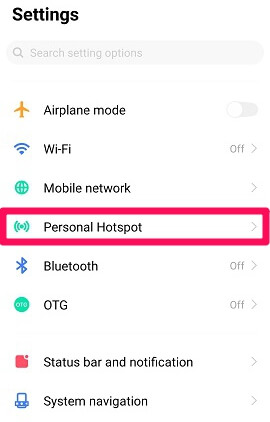
4. Die Hauptfreigabeoption ist der WLAN-Hotspot, aber Sie müssen den auswählen Anderer Freigabemodus.
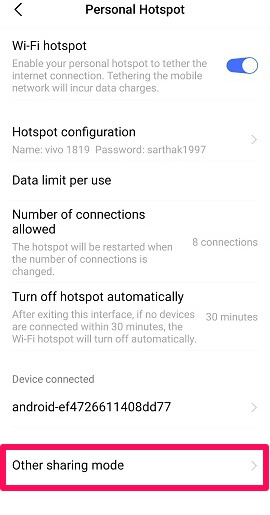
5. In den anderen Freigabemodi sehen Sie die Option zum Teilen der Daten über Bluetooth und die zweite Option zum Teilen über USB. Wählen Sie das Teilen Sie das Telefonnetz über USB .
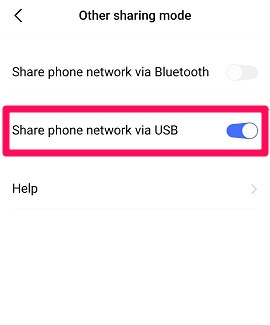
Unmittelbar danach erkennt Ihr PC oder Laptop die gemeinsame Nutzung von Daten über USB. War es nicht einfach zu lernen, wie man eine Verbindung herstellt? Mobiles Internet zum PC über ein USB-Kabel?
Unterschiedliche Geräte, unterschiedliche Optionen
Eines musst du wissen.
Die Optionen, die Sie auswählen müssen, können sich von Gerät zu Gerät unterscheiden.
Als ich dasselbe mit meinem zweiten Telefon getestet habe, das ein ist Oppo-Gerät, das auf Android läuft, ich habe die Option „Persönlicher Hotspot“ nicht erhalten.
Stattdessen bekam ich direkt eine Option Andere drahtlose Verbindungen.
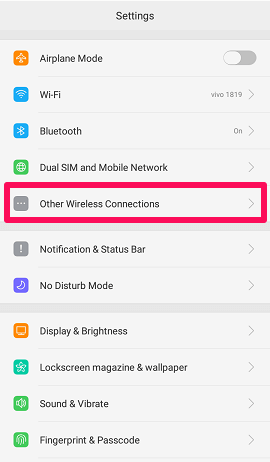
Darin musste ich nur die auswählen USB tethering um den Job zu erledigen.
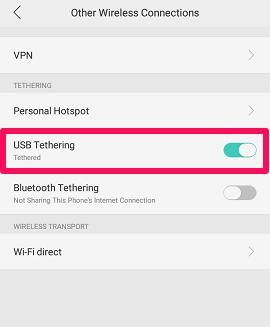
USB-Tethering funktioniert nicht?
Bis wir mit der Technologie leben, müssen wir uns auch den technischen Problemen stellen.
Auch wenn es sich um einfache Dinge wie die gemeinsame Nutzung des mobilen Internets über USB oder um komplexe Dinge handelt gleichzeitig mobile Daten und WLAN nutzen. Aber deine Sorgen sind nicht deine allein.
Wir betrachten sie auch als unsere Probleme und deshalb haben wir einige wirklich gute Lösungen, damit Ihre Datenfreigabe mit USB-Kabel funktioniert.
1. Datenkabel wechseln
Das erste und häufigste Problem bei der Arbeit mit einem USB-Kabel hängt immer mit einem nicht unterstützten oder in schlechtem Zustand befindlichen Kabel zusammen.
Es ist möglich, dass Ihr Datenkabel der Hauptgrund dafür ist, dass Sie den Hotspot nicht über USB freigeben können. Also, wenn Sie auch denken, dass das der Fall ist, versuchen Sie es erneut mit einem neuen Datenkabel.
2. Versuchen Sie einen anderen Anschluss
Manchmal reicht es aus, einen anderen Port am PC auszuprobieren.
Möglicherweise hat der von Ihnen verwendete Port ein technisches Problem, aufgrund dessen Ihr PC Ihr Gerät nicht erkennt. Warum also nicht die vielen verfügbaren Ports nutzen?
3. Aktualisieren des PC-Tethering-Treibers
Es besteht eine hohe Wahrscheinlichkeit, dass Sie ständig andere USBs und andere Anschlüsse ausprobieren. Aber das Hauptproblem liegt in Ihrem PC. Stellen Sie daher besser sicher, dass der Tethering-Treiber Ihres PCs oder Laptops auf dem neuesten Stand ist.
Gehen Sie folgendermaßen vor, um den Tethering-Treiber Ihres Computers zu aktualisieren.
1. Verwenden Sie die Suchoption von Windows und suchen Sie nach der Geräte-Managerund öffne es.
2. Scrollen Sie nach unten und wählen Sie die Option aus NDIS Virtual Network Adapter-Enumerator.
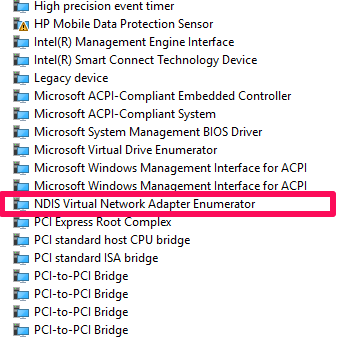
3. Wechseln Sie zu LED Treiber Wählen Sie auf der Registerkarte „Allgemein“ die aus Treiber aktualisieren Option und tippen Sie auf OK.
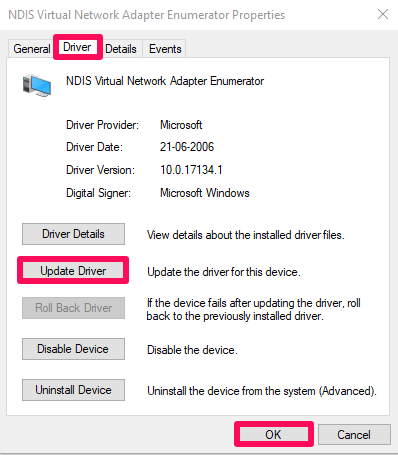
4. Wählen Sie auf der nächsten Seite die Option, Suchen Sie automatisch nach aktualisierter Treibersoftware. Diese Option sucht automatisch nach fehlenden Updates für den Tethering-Treiber.
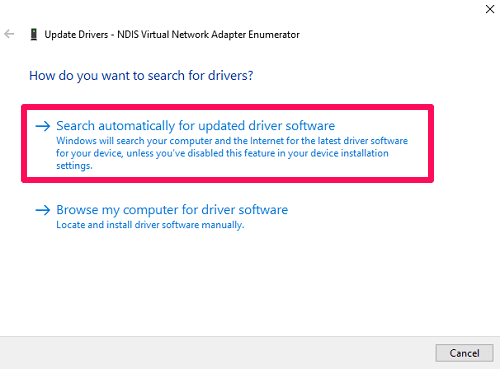
Sobald der Treiber aktualisiert ist, kann Ihr PC über USB mit dem Mobiltelefon verbunden werden, um mobile Daten auszutauschen.
So verbinden Sie das mobile Internet über ein USB-Kabel mit dem PC
Nichts ist einfacher, als das Handy über ein Datenkabel mit dem PC zu verbinden, um das Internet zu teilen.
Was diesen Prozess jedoch erschwert, sind die technischen Probleme, denen man sich zwischendurch gegenübersieht. Wir hoffen also, dass Sie nach dem Lesen dieses Artikels wissen, wie Sie das mobile Internet über ein USB-Kabel mit dem PC verbinden.
Und im Falle eines Problems helfen Ihnen die genannten Fixes weiter.
Wenn Sie auch wissen möchten, wie Sie einen WLAN-Hotspot erstellen ohne Software unter Windows dann kannst du erfahren Sie hier, wie das geht.
Neueste Artikel